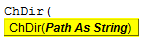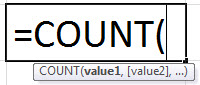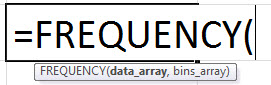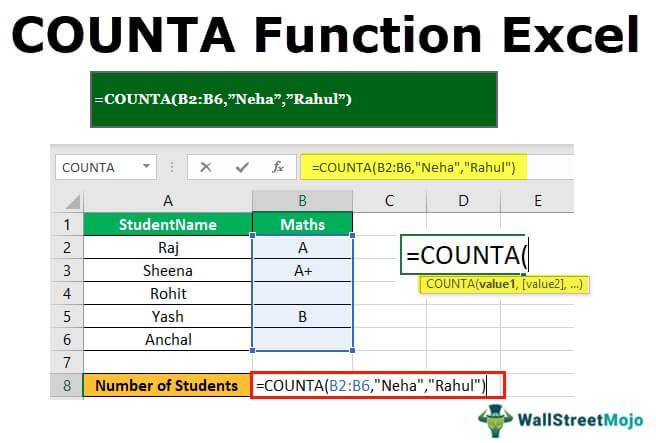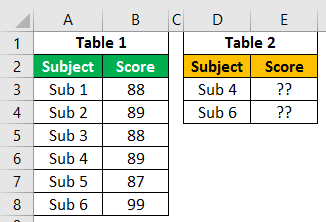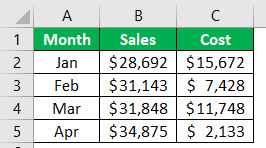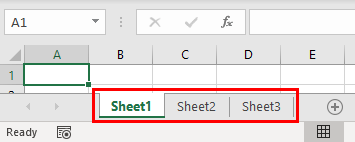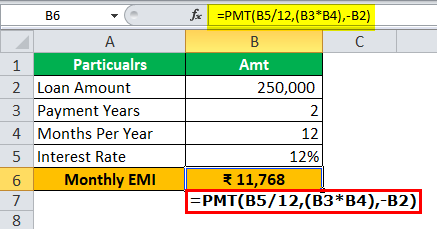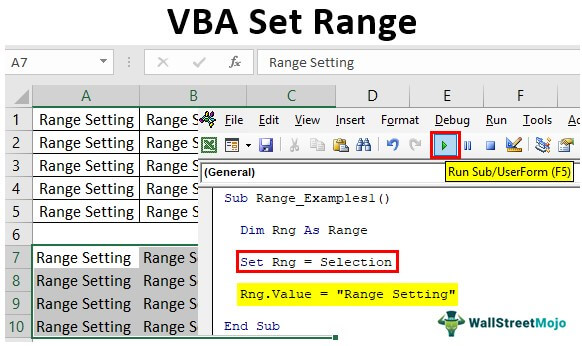
Tetapkan Rentang di Excel VBA
Atur rentang di VBA berarti kami menentukan rentang yang diberikan ke kode atau prosedur yang akan dijalankan. Jika kami tidak memberikan rentang tertentu ke suatu kode, itu akan secara otomatis mengasumsikan rentang dari lembar kerja dengan sel aktif. Jadi, sangat penting dalam kode untuk memiliki kumpulan variabel rentang.
Setelah bekerja dengan Excel selama bertahun-tahun, Anda pasti sudah mengerti bahwa semua pekerjaan yang kami lakukan ada di lembar kerja. Di lembar kerja, itu adalah sel yang berisi data. Jadi ketika Anda ingin bermain-main dengan data, Anda harus menjadi pola perilaku sel di lembar kerja. Jadi, ketika banyak sel berkumpul, itu menjadi RANGE. Oleh karena itu, untuk mempelajari VBA, Anda harus mengetahui segalanya tentang sel dan rentang. Jadi dalam artikel ini, kami akan menunjukkan kepada Anda cara mengatur rentang sel yang dapat kita gunakan untuk pengkodean VBA Pengodean VBAKode VBA mengacu pada sekumpulan instruksi yang ditulis oleh pengguna dalam bahasa pemrograman Aplikasi Visual Basic pada Editor Visual Basic (VBE) untuk melakukan tugas tertentu. baca lebih detail.
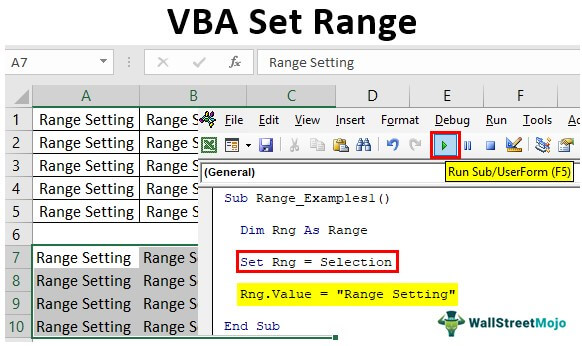
Anda bebas menggunakan gambar ini di situs web Anda, templat, dll., Harap berikan kami tautan atribusiBagaimana Memberikan Atribusi? Tautan Artikel menjadi Hyperlink
Misalnya: Sumber: VBA Set Range (wallstreetmojo.com)
Apa itu Objek Rentang?
Rentang dalam VBA mengacu pada objek. Rentang dapat berisi sel tunggal, banyak sel, baris atau kolom, dll.
Di VBA, kita dapat mengklasifikasikan rentang seperti di bawah ini.
‘Aplikasi >>> Buku Kerja >>> Lembar Kerja >>> Range’
Pertama, kita perlu mengakses Aplikasi. Kemudian di bawah ini, kita perlu merujuk ke buku kerja mana yang kita maksud. Selanjutnya, di buku kerja, kami mengacu pada lembar kerja mana yang kami rujuk. Kemudian di lembar kerja, kita perlu menyebutkan rentang sel.
Dengan menggunakan Rentang sel, kita dapat memasukkan nilai ke sel atau sel, kita dapat membaca atau mendapatkan nilai dari sel atau sel, kita dapat menghapus, memformat, dan kita juga dapat melakukan banyak hal lainnya.
Bagaimana Cara Mengakses Rentang Sel di Excel VBA?
Dalam pengkodean VBA, kita bisa merujuk ke sel menggunakan properti SEL VBAMenggunakan Properti SEL VBASel adalah sel lembar kerja, dan di VBA, saat kita merujuk sel sebagai properti rentang, kita merujuk ke sel yang sama. Dalam konsep VBA, sel juga sama, tidak ada bedanya dengan sel excel biasa.Baca selengkapnya dan objek RANGE. Jadi, misalnya, jika Anda ingin merujuk ke sel A1, pertama-tama kita akan melihat menggunakan objek RANGE.
Di dalam subprosedur, pertama-tama kita perlu membuka objek RANGE.
Kode:
Sub Rentang_Contoh() Rentang( Akhir Sub
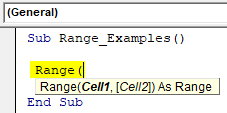
Seperti yang Anda lihat di atas, objek RANGE menanyakan sel apa yang kita maksud. Jadi, kita perlu memasukkan alamat sel dalam tanda kutip ganda.
Kode:
Sub Rentang_Contoh() Rentang (“A1”) Akhir Sub
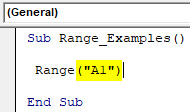
Setelah kami memberikan alamat sel, kami harus memutuskan apa yang harus dilakukan dengan sel ini menggunakan properti dan metode. Sekarang, beri titik untuk melihat properti dan metode objek RANGE.
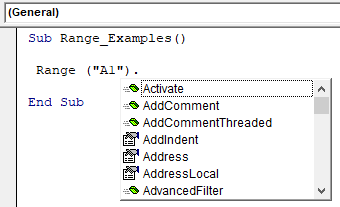
Jika kita ingin memasukkan nilai ke dalam sel, kita harus memilih properti “Value”.
Kode:
Sub Range_Examples() Range(“A1”).Nilai Akhir Sub
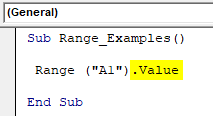
Untuk menetapkan nilai, kita perlu memberi tanda sama dengan dan memasukkan nilai yang ingin kita masukkan ke dalam sel A1.
Kode:
Sub Range_Examples() Range(“A1”).Value = “Excel VBA Class” End Sub
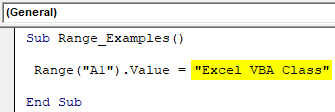
Jalankan kode melalui opsi jalankan dan lihat keajaiban di sel A1.
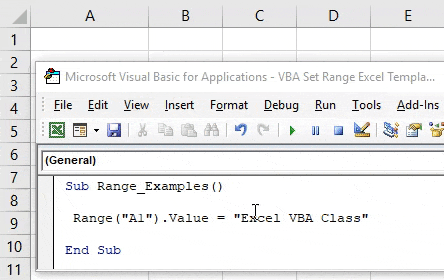
Seperti yang disebutkan kode, kami memiliki nilai di sel A1.
Demikian pula, kita juga bisa merujuk ke sel menggunakan properti CELLS. Buka properti CELLS dan lihat sintaksnya.
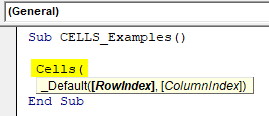
Ini tidak seperti objek RANGE, di mana kita dapat memasukkan alamat sel secara langsung dengan tanda kutip ganda. Sebaliknya, kita perlu memberikan nomor baris dan kolom untuk merujuk ke sel. Misalnya, karena kita merujuk ke sel A1, kita dapat mengatakan bahwa barisnya adalah 1, dan kolomnya adalah 1.
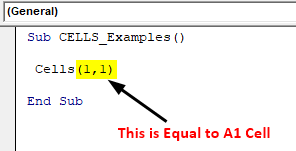
Setelah menyebutkan alamat sel, kita dapat menggunakan properti dan metode untuk bekerja dengan sel. Tapi masalahnya di sini tidak seperti objek Range setelah meletakkan titik. Kami tidak dapat melihat daftar IntelliSense.
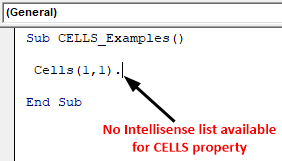
Jadi, akan membantu jika Anda seorang ahli untuk merujuk ke sel menggunakan properti CELLS.
Kode:
Sub CELLS_Examples() Cells(1, 1).Value = “Kelas VBA Excel” End Sub
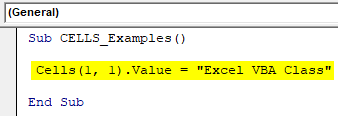
Mengakses Banyak Sel & Referensi Rentang Pengaturan di VBA
Salah satu perbedaan besar antara CELLS dan RANGE adalah penggunaan CELLS. Kami hanya dapat mengakses satu sel tetapi menggunakan RANGE. Kami juga dapat mengakses banyak sel.
Misalnya untuk sel A1 sampai B5, jika kita menginginkan nilai 50, kita bisa menulis kode di bawah ini.
Kode:
Sub Range_Examples() Range(“A1:B5”).Value = 50 End Sub
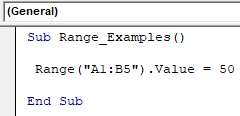
Ini akan memasukkan nilai 50 dari sel A1 ke B5.
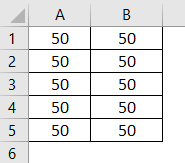
Alih-alih merujuk ke sel secara langsung, kita dapat menggunakan variabel untuk menyimpan referensi sel tertentu.
Pertama, tentukan variabel sebagai objek ‘Range’.
Kode:
Sub Range_Examples() Dim Rng Sebagai Range End Sub
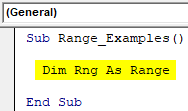
Setelah kita mendefinisikan variabel sebagai objek “Range”, kita perlu mengatur referensi untuk variabel ini tentang alamat sel yang akan menyimpan referensi.
Untuk mengatur referensi, kita perlu menggunakan kata kunci “SET” dan memasukkan alamat sel menggunakan objek RANGE.
Kode:
Sub Range_Examples() Dim Rng As Range Set Rng = Range(“A1:B5”) End Sub
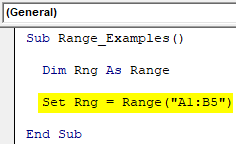
Variabel “Rng” mengacu pada sel A1 hingga B5.
Alih-alih menulis Range alamat sel (“A1:B5”), kita dapat menggunakan nama variabel “Rng.”
Kode:
Sub Range_Examples() Dim Rng As Range Set Rng = Range(“A1:B5”) Rng.Value = “Range Setting” End Sub
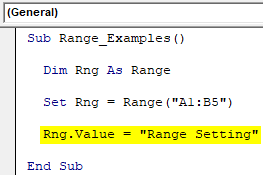
Ini akan memasukkan nilai yang disebutkan dari A1 ke sel B5.
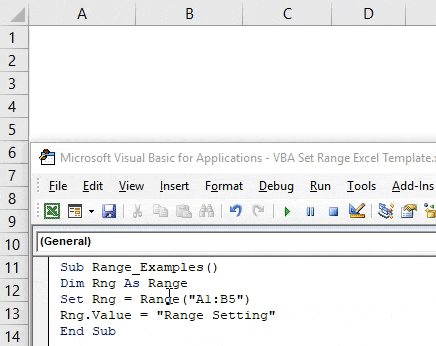
Asumsikan Anda ingin sel apa pun yang dipilih harus menjadi referensi, maka kita dapat mengatur referensi sebagai berikut.
Kode:
Sub Range_Examples() Dim Rng As Range Set Rng = Pilihan Rng.Value = “Range Setting” End Sub
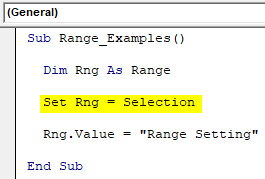
Yang ini cantik karena jika kita memilih salah satu sel dan menjalankannya, itu juga akan memasukkan nilai ke sel tersebut.
Misalnya, kami akan memilih sel tertentu.
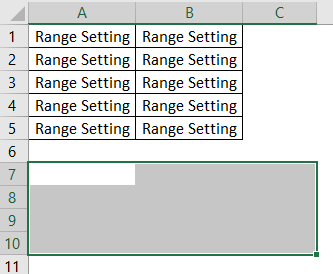
Sekarang, kami akan mengeksekusi kode dan melihat apa yang terjadi.
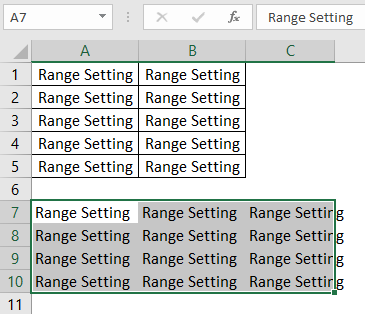
Untuk semua sel yang dipilih, nilai telah dimasukkan.
Seperti ini, kita dapat mengatur referensi rentang dengan mendeklarasikan variabel di VBADeclaring Variables Di VBAVariable, deklarasi diperlukan di VBA untuk menentukan variabel untuk tipe data tertentu sehingga dapat menyimpan nilai; variabel apa pun yang tidak ditentukan dalam VBA tidak dapat menyimpan nilai.Baca lebih lanjut.
Hal-hal untuk diingat
- Rentang dapat memilih beberapa sel, tetapi SEL dapat memilih satu sel dalam satu waktu.
- RANGE adalah objek, dan SEL adalah properti.
- Setiap variabel objek harus menjadi referensi objek menggunakan kata kunci SET.
Artikel yang Direkomendasikan
Artikel ini adalah panduan untuk VBA Set Range. Di sini, kami membahas pengaturan rentang sel Excel yang digunakan untuk referensi melalui kode VBA, contoh, dan templat Excel yang dapat diunduh. Di bawah ini Anda dapat menemukan beberapa artikel Excel VBA yang berguna: –
- Perangkat VBA
- Opsi Sortir VBA
- Rentang Sel di VBA
- Menggunakan Objek Rentang di VBA
- VBAINT